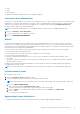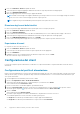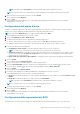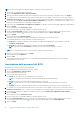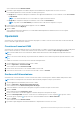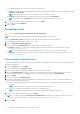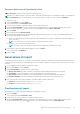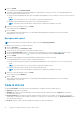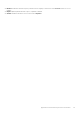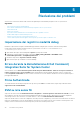Users Guide
4. Cliccare su Avanti.
Viene visualizzata la scheda Pianifica attività.
5. È possibile scegliere di applicare l'attività immediatamente o di pianificarne l'esecuzione successiva. A seconda della pianificazione
scelta, selezionare una delle seguenti opzioni:
● Esegui ora: l'attività di pianificazione dei report viene applicata immediatamente e viene visualizzato lo stato In esecuzione in Coda
attività.
N.B.: Se i sistemi client non sono connessi alla rete, eseguire nuovamente l'attività.
● Esegui alle: l'attività di pianificazione dei report viene inserita nella Coda attività.
N.B.: È possibile avviare Coda attività per visualizzare l'elenco delle attività completate e in sospeso.
6. Immettere un nome per l'attività e cliccare su Avanti.
Viene visualizzata la scheda Riepilogo.
7. Cliccare su Fine.
Viene visualizzata la finestra Coda attività e, a seconda della modalità di pianificazione dell'attività, la stessa viene eseguita
immediatamente o messa in coda.
Recupero dei report
N.B.: Il recupero dei report richiede un report per i dati raccolti tramite Report programmati.
Visualizzare i report esistenti. Per recuperare un report:
1. Cliccare su Recupera.
Viene visualizzata la scheda Selezionare i client.
2. Cercare l'elenco dei sistemi client per cui si desidera visualizzare i report.
3.
Nell'elenco Client disponibili, selezionare i sistemi client che si desidera gestire e cliccare sul pulsante
per spostare i sistemi
selezionati, oppure premere sul pulsante per spostare tutti i client Dell individuati nell'elenco Client selezionati.
4. Cliccare su Avanti.
5. È possibile scegliere di applicare l'attività immediatamente o di pianificarne l'esecuzione successiva.
A seconda della pianificazione scelta, selezionare una delle seguenti opzioni:
● Esegui ora: l'attività di recupero dei report viene applicata immediatamente e viene visualizzato lo stato In esecuzione in Coda
attività.
N.B.: Se i sistemi client non sono connessi alla rete, eseguire nuovamente l'attività.
● Esegui alle: l'attività di recupero dei report viene inserita nella Coda attività.
N.B.: È possibile avviare Coda attività per visualizzare l'elenco delle attività completate e in sospeso.
6. Immettere un nome per l'attività e cliccare su Avanti.
Viene visualizzata la scheda Riepilogo.
7. Cliccare su Fine.
Viene visualizzata la finestra Coda attività e, a seconda della modalità di pianificazione dell'attività, la stessa viene eseguita
immediatamente o messa in coda.
Coda di attività
La finestra Coda attività consente di rivedere le attività pianificate e completate. È inoltre possibile cliccare su:
● Aggiorna: per aggiornare la coda attività.
● Visualizza: per ottenere informazioni dettagliate su una singola attività nella coda attività. Cliccare su Esporta: per esportare le
informazioni in un file Excel.
● Esegui nuovamente: per eseguire nuovamente un'attività esistente che ha avuto esito negativo sui sistemi client, ignorando quei
sistemi client su cui l'attività è stata eseguita correttamente. Se un'attività viene completata senza errori, Esegui nuovamente riavvia
tutti i sistemi client nell'attività.
● Recupera: esegue il recupero (anziché la pianificazione) del percorso di un'attività di report.
38
Applicazione Dell Command | Intel vPro Out of Band